
安全 AirDrop
AirDrop 是什麼?
AirDrop ![]() 是在鄰近的 Apple 裝置間輕鬆地共享影像、文件或其他檔案的方式。你可以讓裝置與附近的所有人共享、限制只與聯絡人共享,或是不與任何人共享。
是在鄰近的 Apple 裝置間輕鬆地共享影像、文件或其他檔案的方式。你可以讓裝置與附近的所有人共享、限制只與聯絡人共享,或是不與任何人共享。
附註:「只限通訊錄聯絡人」選項適用於安裝 iOS 10、iPadOS 13.1、macOS 10.12 或較新版本的裝置。如你的裝置是用較早的軟件版本,且你想限制可透過 AirDrop 傳送檔案給你的對象,你可以在需要時將其開啟,並在無需使用時將其停用。
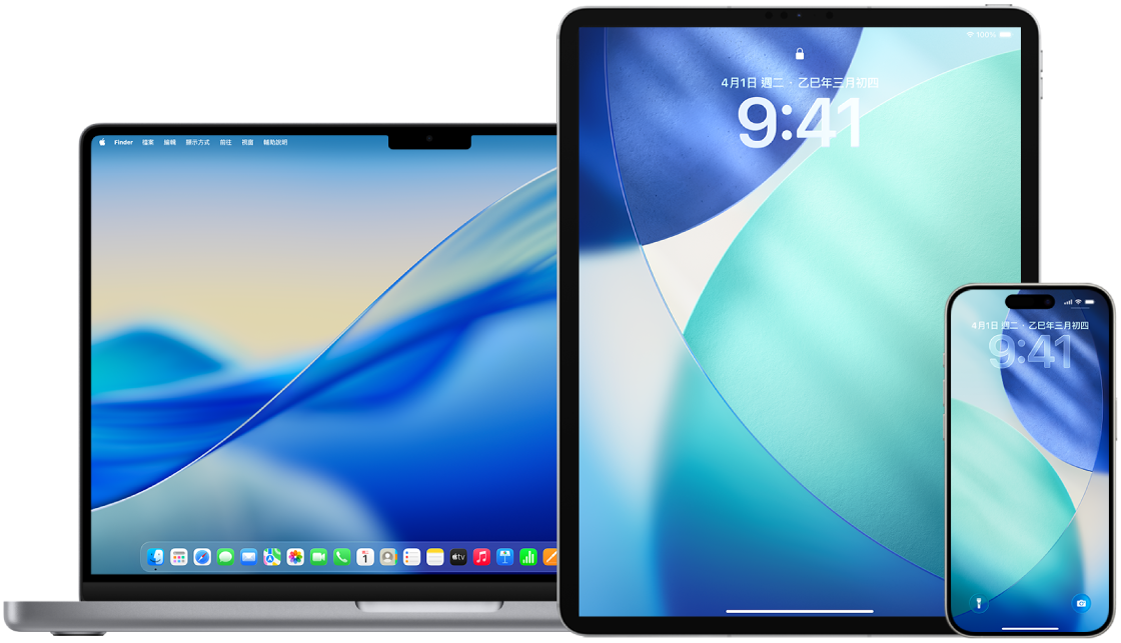
了解如何: 如要檢視以下的操作,請選擇其標題旁的加號按鈕 ![]() 。
。
iPhone 或 iPad
在 iPhone 或 iPad 上,前往「設定」
 >「一般」,點一下 AirDrop,然後選擇最適合你的選項。
>「一般」,點一下 AirDrop,然後選擇最適合你的選項。如要進一步了解,請參閲:
「iPhone 使用手冊」中的使用 iPhone 上的 AirDrop 將項目傳送到鄰近的 Apple 裝置
「iPad 使用手冊」中的在 iPad 上使用 AirDrop 來將項目傳送至鄰近的 Apple 裝置
在 Mac 上使用 Finder
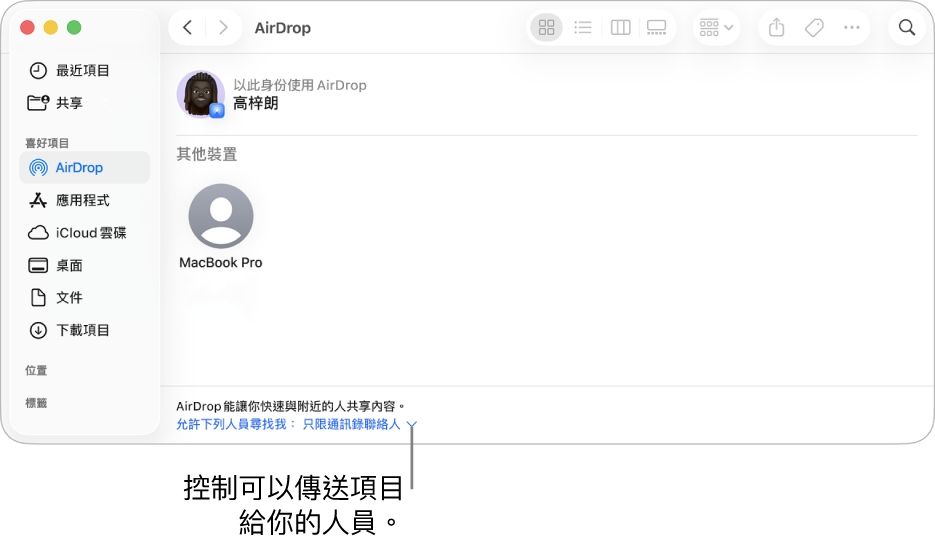
按一下 Dock 中的 Finder 圖像
 來打開 Finder 視窗。
來打開 Finder 視窗。在 Finder 側邊欄中,按一下 AirDrop。
在 AirDrop 視窗中,按一下「允許下列人員尋找我」彈出式選單,然後選擇最適合你的選項。
如要進一步了解,請參閲:
「Mac 使用手冊」中的使用 AirDrop 來將項目傳送到附近的 Apple 裝置
在 Mac 上使用「控制中心」
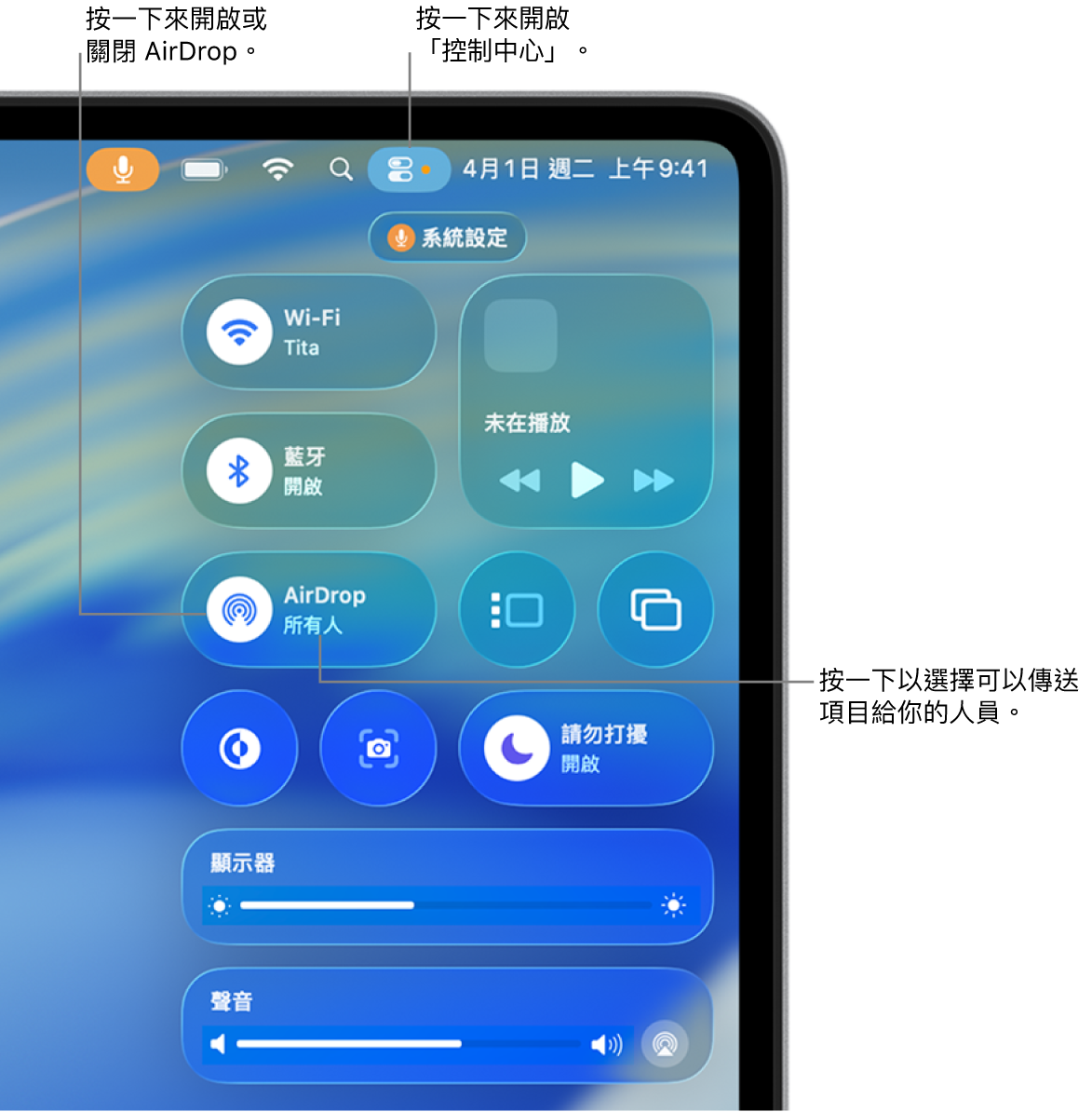
在 Mac 上,按一下選單列中的
 ,然後按一下
,然後按一下  。顯示藍色表示已開啟。
。顯示藍色表示已開啟。按一下 AirDrop 旁邊的
 ,然後選擇最適合你的選項。
,然後選擇最適合你的選項。如要進一步了解,請參閲:
「Mac 使用手冊」中的使用 AirDrop 來將項目傳送到附近的 Apple 裝置